
VRM をサクッと作る【from VRC Avatar】
しーきゅーです。
蕎麦よりうどん派です。
掲題の通りです。サクッとやっていきましょう。
◆想定する読者像
・VRM が欲しい VRC ユーザー
・Unity で VRC アバターの簡単な改変&アップロードができる
・簡単な表情設定 (Blend Shape) がしたい
・いったん揺れモノ (Spring Bone) はいい
◆UniVRM をインポートする
以下から UniVRM パッケージをダウンロードして Unity にインポートしましょう。
※執筆時点でのバージョンは v0.70.0 で、必要なファイルは UniVRM-0.70.0_db1b.unitypackage です。
◆VRC アバターから VRM を仮作成する
メニューから VRM0 > Export UniVRM-0.70.0 を選択し、VRM Exporter のウィンドウを出しましょう。
ExportRoot にいつも使用している VRC アバターをドラッグ&ドロップし、いい感じに Meta データを設定しましょう。

いい感じに設定できたら、そのまま画面下部の Export ボタンから Export しましょう。
あとで Unity から再調整するので、Unity プロジェクト内の Assets の適当な場所に Export してください。
◆VRM を整える
表情設定や軽量化をしていきます。
VRM を出力した場所の <VRM Title>.BlendShapes/BlendShape を選択し、Inspector から表情設定をします。

※Virtual Lens が残ってしまっていたのでコッソリ削除しました
先ほど Export した VRM の Prefab を VRM Exporter の ExportRoot に設定します。
ExportSettings のタブを選択し、いろいろチェックを入れて再度 Export します。
※未使用の BlendShape を削除してくれたりします
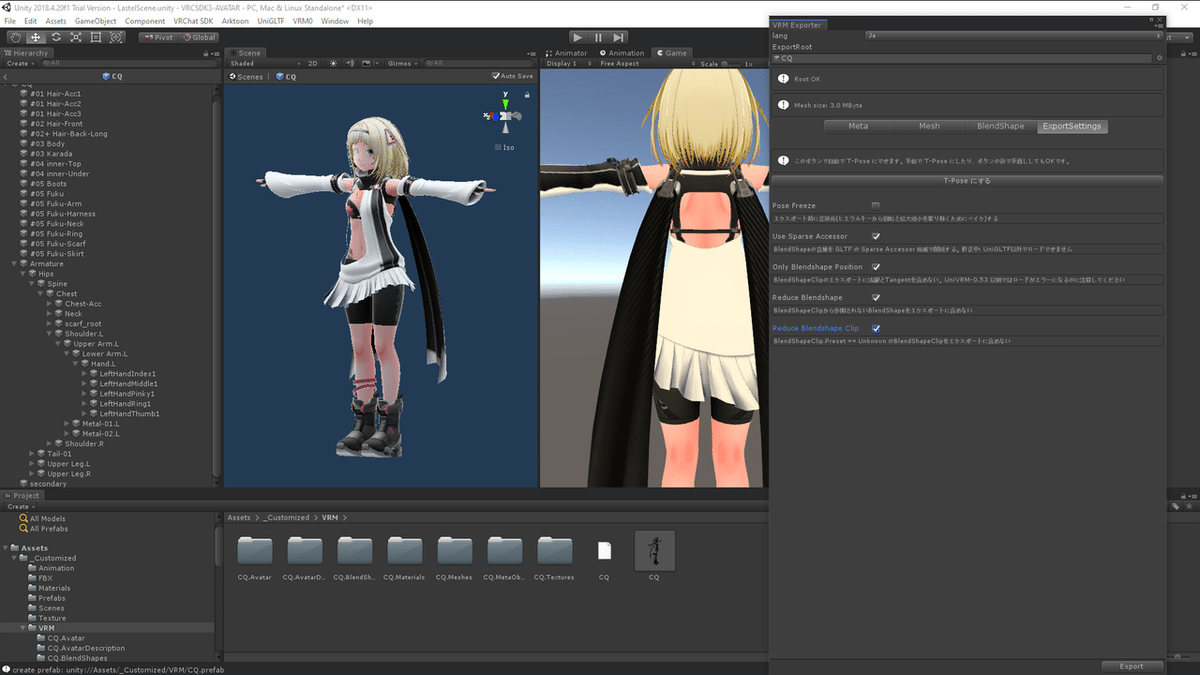
◆Export した VRM を確認する
僕は『VDRAW』で VRM を使うつもりですので、実際に確認してみます。

笑った時のお口がすごいことになりましたね。
※笑顔の時の口の BlendShape とリップシンクの時の口が合わさってすんごい開いちゃいました
再度 BlendShape を調整し、VRM を Export して確認します。

よき。
これで Meet や Zoom のビデオ会議、VTuber ごっこ、VMC Avatar + Beat Saber でも使える VRM ができましたね。
皆さんも一緒に VRM を使って遊びましょう。
◆参考
・UniVRM リポジトリ
・VDRAW
以上。
![しーきゅー [C. Q.]](https://assets.st-note.com/production/uploads/images/32953472/profile_475c24f0227f8c3f59a589c8b406aab7.png?width=60)